
本文由阿刚同学原创,首发在乐软博客(www.isharepc.com)
欢迎关注乐软博客微信公众号“阿刚同学”
日常工作学习中,做系统维护一个带PE系统的U盘启动盘必不可少。网上的相关的PE系统制作工具数不胜数,大多数U盘启动盘制作工具都内置了PE系统,只不过由于利益关系,有些制作工具写入的PE系统并不纯粹,内置的一些软件甚至强制推广告。

因此选择一个纯净好用功能强大的PE系统或者自己打造一个纯净个性的PE系统对于喜欢折腾的男人来说还是相当重要的。
微PE工具箱
在众多的制作工具当中,无论何时我只推荐微PE,他是目前国内少有的专注于纯粹PE系统的制作工具。
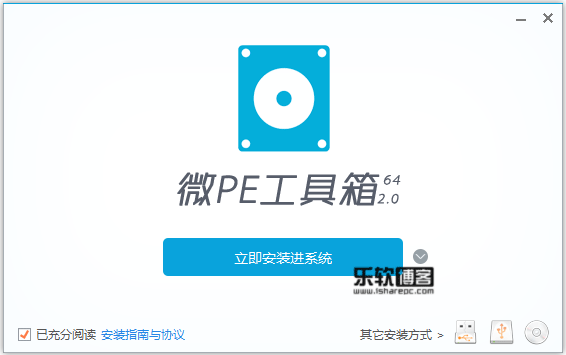
微PE最早叫通用PE工具箱,目前已经更新到2.0,内核是win10.,其功能强大,内置常见的系统维护软件,最关键的是纯粹安全,没有任何推广行为。
微PE支持三种安装方式:
微PE本地硬盘安装
微PE可以直接将PE系统安装在你的本地硬盘上,这样开机时会增加一个系统开机项,你可以选择进入Windows系统还是PE系统。
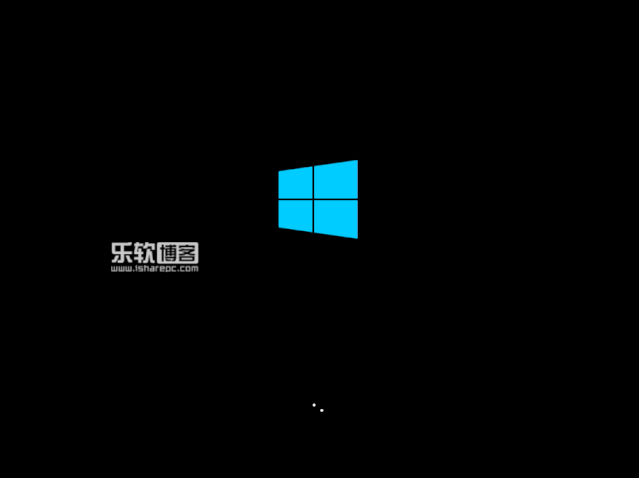
当系统出现问题比如无法启动时,可以非常快速的进入PE进行系统维护,
制作U盘启动工具;生成可启动的iso镜像
微PE可以制作U盘启动工具,支持多种安装方式,包括UEFI/Legacy(默认推荐)、GRUB4DOS以及U+、Nt6.x等方式。
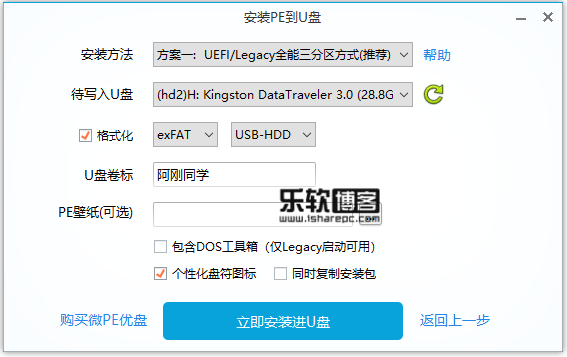
在备份好U盘数据后,根据需要自定义设置卷标、PE壁纸以及是否包含DOS工具箱即可一键制作,整个过程非常快速。
制作好U盘启动工具后,就可以加载进入PE系统了,微PE非常纯粹,内置了一些经典的系统维护工具和软件,比如Ghost备份还原、、DiskGenius、无损分区助手等等~
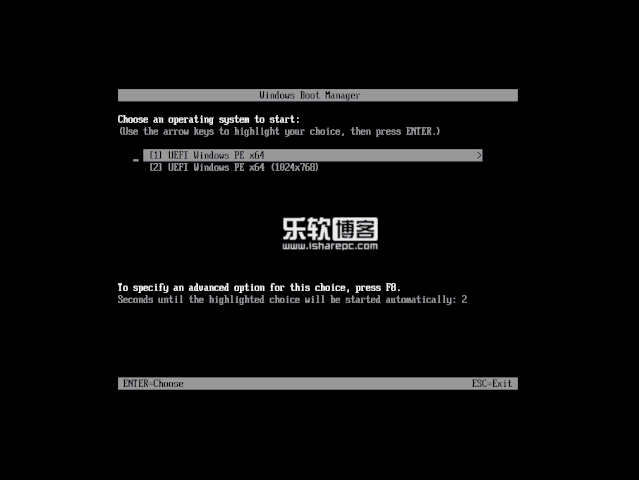
微PE还可以直接生成iso镜像文件,这样你就可以用其它写入工具制作启动盘了。
小结:用了这么多年的PE工具,微PE真的是最简单方便的,最重要的是安全纯净无广告。
WimBuilder—打造全功能个性PE系统
PE系统都是他人制作分享发布的,有些同学可能想自己封装制作PE。
其实在微软的Windows 评估和部署工具包 (简称ADK)中,包含CopyPE 和 MakeWinPEMedia 命令行实用程序,可用来制作WinPE以及可启动U盘。只是由于是命令行操作,并且需要首先安装ADK,整个过程缓慢且复杂,不见得每个人都可轻松上手。
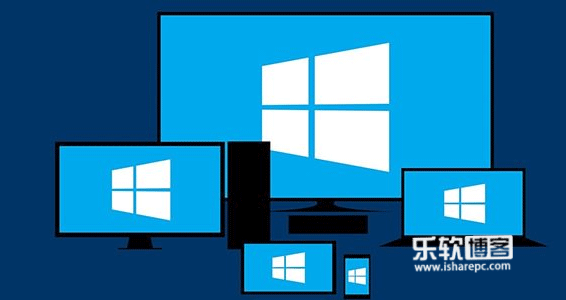
在这种情况下,神器WimBuilder便应运而生了。WimBuilder是Github上一个开源项目,它基于BAT批处理文件和VBS脚本,使用system Dism命令从系统install.wim提取所需文件,可构建完全纯净的PE系统。
WimBuilder可视化操作,简单方便,可以帮助你从零构建个性化的PE。通过WimBuilder制作的PE可以集成以下组件:
原生Windows Explorer外壳(RS5以上支持暗黑主题)
DWM服务支持
MMC(含设备管理器,磁盘管理器,服务管理器,文件共享)
原生简体中文(拼音,五笔),繁体中文,韩语输入法
BitLocker;原生搜索功能
基本显示器驱动,显卡驱动
网络支持;远程桌面
WOW64支持(x64环境下可运行x86程序)
IE 11(x64 & x86)
MTP支持(支持手机连接传输文件)
RNDIS功能(USB连接手机可使用手机共享网络)
Administrator账户登录 。账户切换
Administrator与SYSTEM账户间切换
画图,Windows 图片查看器
VC++运行库.NET Framework
系统提示音;SnippingTool 截图工具
打印组件;USB设备管理(原生USB弹出支持)
远程桌面服务(外部远程桌面连接PE) (RS5)
支持SMB1.0
网络发现;网络和共享中心
Windows Installer(MSI)
使用WimBuilder构建PE
WimBuilder是基于bat和vbs脚本的gui图形界面,使用起来非常简单,右键管理员身份运行WimBuilder.cmd,即可打开程序主界面。
【一】准备Windows镜像文件
WimBuilder支持制作Windwos 10 RS5, 19H1, 19H2, 20H1等等最新版的x86,x64PE,只要有install.wim文件就可以制作PE
首先加载Windows镜像文件,WimBuilder浏览选择加载的盘符,会自动识别Sources目录,以及install.wlm源文件。
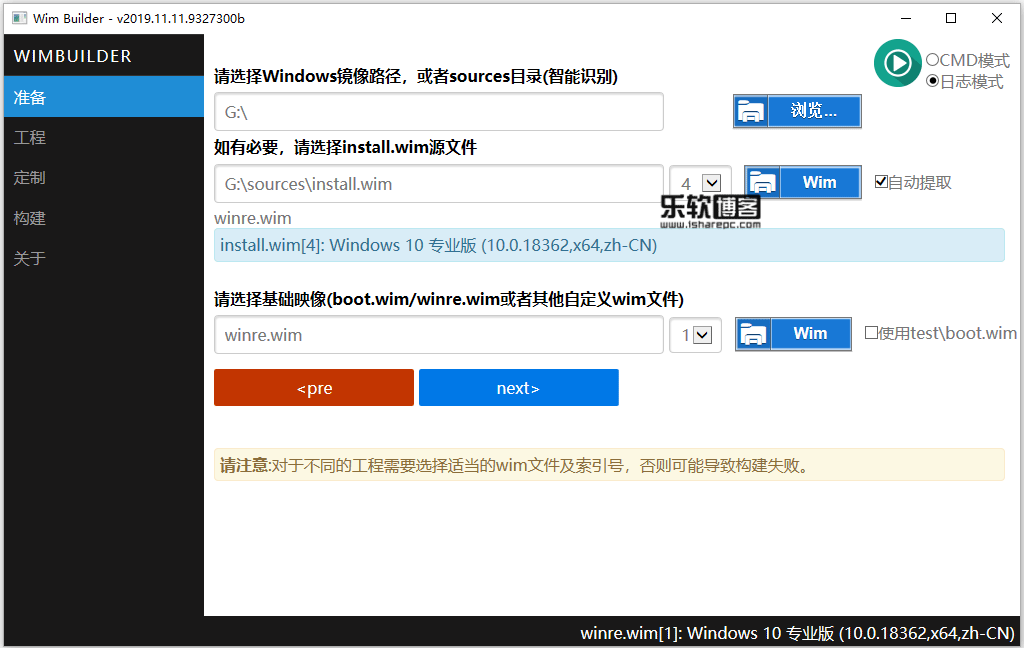
【二】定制属于你的PE
WimBuilder自带了一个默认的WIN10 PE工程文件,在定制栏可以看到各种详细的功能定制。
比如主题设置、默认账户以及各种组件例如是否支持网络等等各种功能设定,也包括了一些常用的软件比如经典的7-zip、ImDisk、startisback等。
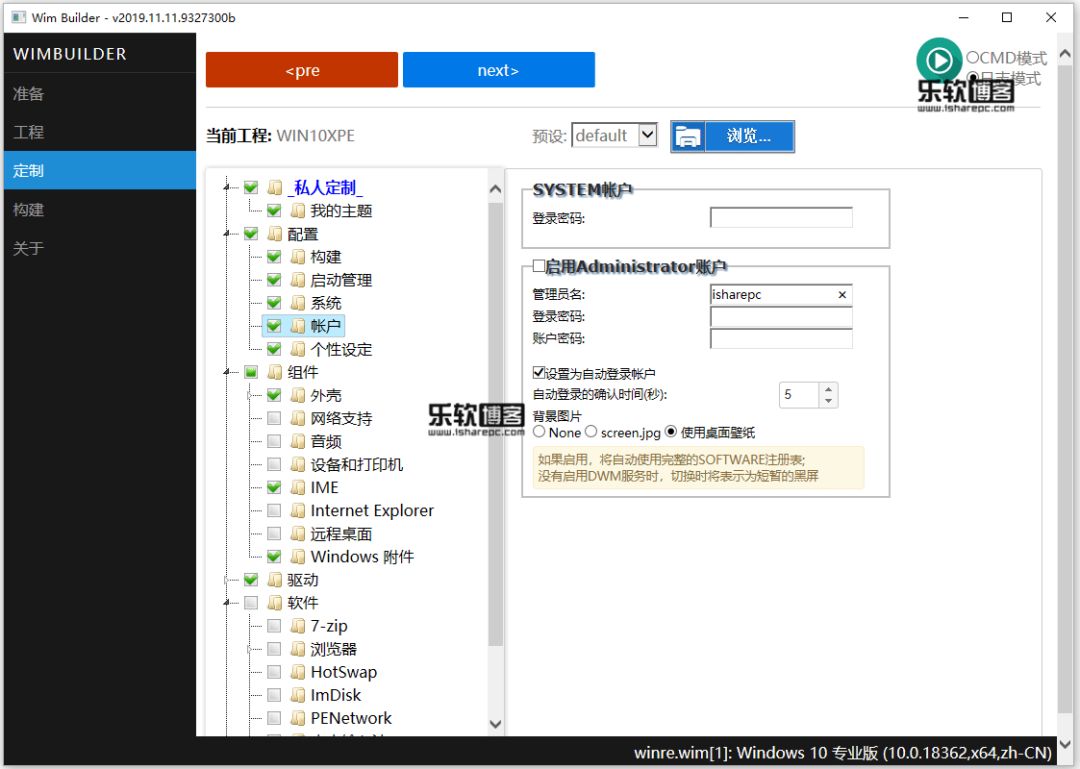
这些默认的组件全部可自定义,大家可以按照自己的需求来定制,当然这里显示的定制只是默认的WIN10XPE工程配置好的选项,你也可以新建一个项目来事先定制。
【三】构建PE
在选择好定制功能后,就可以构建PE了,整个过程以CMD命令窗口运行,整个过程还算迅速。
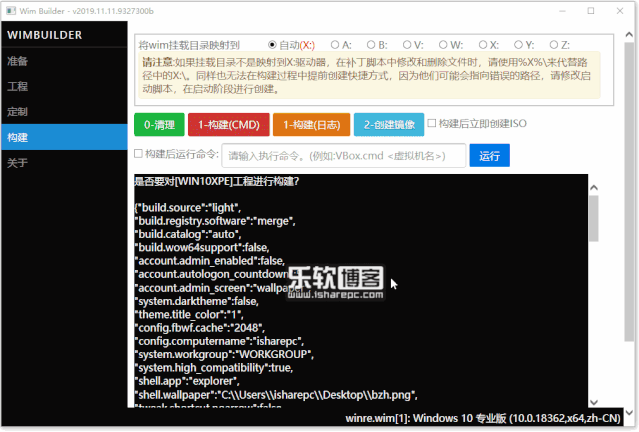
构建之前你可以勾选“构建后立即创建ISO镜像”,镜像文件默认是保存在_Factory_下,以BOOTPE.iso命名。
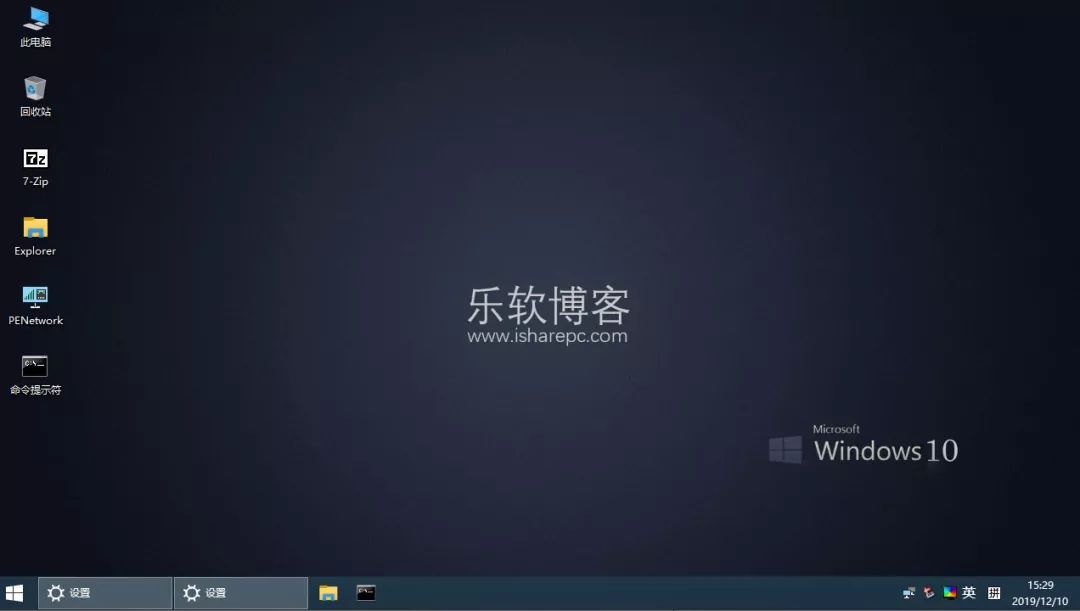
剩下的工作就是用将iso镜像写入U盘中了,这种工具非常多,比如小巧的Rufus,软碟通软件等等。当然也可以用我们之前推荐的YUMI来制作多合一启动工具,详情请见《YUMI-简单实用的多系统引导U盘制作工具》
最后总结
众多PE工具箱中,微PE真的是最值得推荐使用的,纯粹又简单。WimBuilder更适合追求个性喜爱折腾的同学。
另外关于WimBuilder,阿刚只是浅尝辄止,算是抛砖引玉吧,因为要完全构建个性化的PE,还需要学习更多的知识,这一点国内的无忧启动有许多专业的教程可供学习,大家可以去了解一番。
相关下载
回复关键词“PE”,可获取上述文件下载地址
 YUMI-简单实用的多系统引导U盘制作工具
YUMI-简单实用的多系统引导U盘制作工具
 这些桌面美化神器,让你的桌面变得炫酷牛逼起来
这些桌面美化神器,让你的桌面变得炫酷牛逼起来
 不用机顶盒,这些工具看电视简直不要太爽~
不用机顶盒,这些工具看电视简直不要太爽~
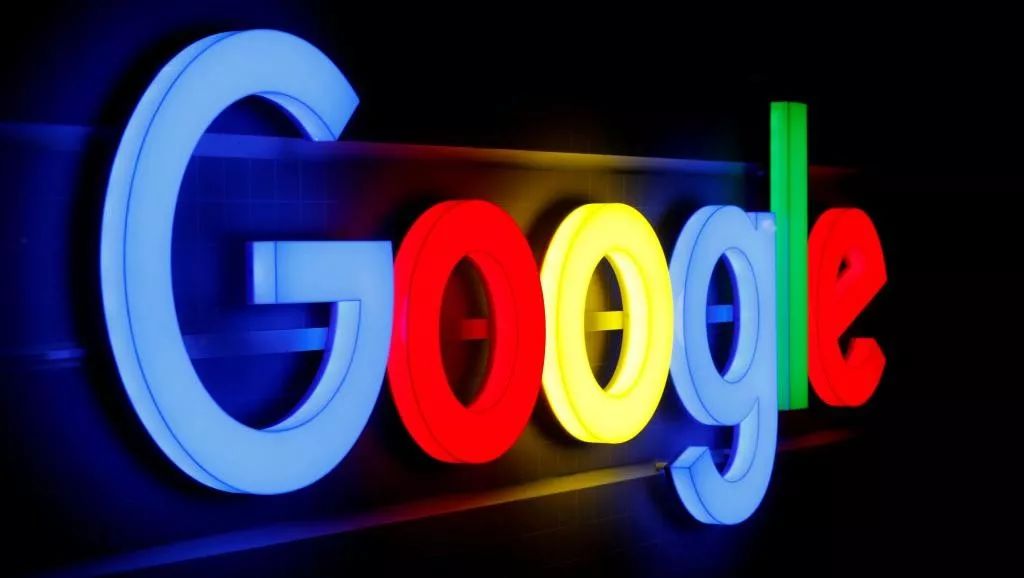 想用谷歌搜索?这些免费简单的工具赶快来用
想用谷歌搜索?这些免费简单的工具赶快来用




















 2万+
2万+











 被折叠的 条评论
为什么被折叠?
被折叠的 条评论
为什么被折叠?








